![[Android] 讓你在電腦上暢玩Android系統 & 海量App-BlueStacks! - 阿祥的網路筆記本 bluestacks001](https://axiang.cc/wp-content/uploads/bluestacks001.jpg)
圖:「BlueStacks」的官方網站提供了程式免費下載,除了Windows版本,也有蘋果電腦用的Mac版本!
行動智慧型裝置的風行,也帶動了App的持續發展,甚至有連娛樂產業中佔相當重要的遊戲產業,廠商也將開發的主力放在行動平台上頭,有不少最新的遊戲作品也選擇在手機/平板上發佈。當然,除了在行動裝置上玩這些遊戲之外,其實我們也可以透過一些小工具的幫助,讓我們在電腦上也能順暢地遊玩手機/平板上的遊戲,或是其他行動App哦!
在接下來這篇文章中,就將為大家介紹「BlueStacks」這個功能完備、效能成熟的電腦版「Android 模擬器」,讓我們可以輕鬆在自己的電腦上頭使用各種Android的App,而且安裝與操作一點也不困難!
在開始說明「BlueStacks」的安裝與操作方式之前,別忘了先到「BlueStacks」的官方網站,下載好程式後,準備安裝!
![[Android] 讓你在電腦上暢玩Android系統 & 海量App-BlueStacks! - 阿祥的網路筆記本 bluestacks002](https://axiang.cc/wp-content/uploads//2013/q2/bluestacks002.jpg)
圖:開啟「BlueStacks」的安裝程式,按下「Continue」。
![[Android] 讓你在電腦上暢玩Android系統 & 海量App-BlueStacks! - 阿祥的網路筆記本 bluestacks003](https://axiang.cc/wp-content/uploads//2013/q2/bluestacks003.jpg)
圖:安裝完成後,「BlueStacks」會自動開啟。在初次啟動「BlueStacks」會需要一點時間載入元件。
![[Android] 讓你在電腦上暢玩Android系統 & 海量App-BlueStacks! - 阿祥的網路筆記本 bluestacks004](https://axiang.cc/wp-content/uploads//2013/q2/bluestacks004.jpg)
圖:「BlueStacks」的主畫面,最上方可以查看已下載安裝的應用程式(我的應用程式」,另外也可以透過「搜尋應用程式」的功能,來快速找到想要下載的App。在畫面最下方是主要的功能鈕,由左至右分別為Android必要的三個主要功能鈕-「退回鍵」、「選單鍵」與「Home鍵」,另外右方也有「設定」、「快照分享」與「全螢幕/視窗化」的切換鈕。
![[Android] 讓你在電腦上暢玩Android系統 & 海量App-BlueStacks! - 阿祥的網路筆記本 bluestacks005](https://axiang.cc/wp-content/uploads//2013/q2/bluestacks005.jpg)
圖:在開始使用App前,建議大家先按下「設定」鈕進入選單,並選擇「管理帳戶」這個功能。
![[Android] 讓你在電腦上暢玩Android系統 & 海量App-BlueStacks! - 阿祥的網路筆記本 bluestacks006](https://axiang.cc/wp-content/uploads//2013/q2/bluestacks006.jpg)
圖:在「帳戶與同步處理設定」選單中,按下最下方的「新增帳戶」。
![[Android] 讓你在電腦上暢玩Android系統 & 海量App-BlueStacks! - 阿祥的網路筆記本 bluestacks010](https://axiang.cc/wp-content/uploads//2013/q2/bluestacks010.jpg)
圖:登入你要加入「BlueStacks」的Google帳號(GMail帳號)。
![[Android] 讓你在電腦上暢玩Android系統 & 海量App-BlueStacks! - 阿祥的網路筆記本 bluestacks012](https://axiang.cc/wp-content/uploads//2013/q2/bluestacks012.jpg)
圖:帳號設定完成後,接下來我們就可以尋找我們想要的App,按下上方的「搜尋應用程式」鈕,開啟搜尋框,可以輸入關鍵字來進行搜尋。不過要特別注意的是,「BlueStacks」雖然有中文化界面,但卻無法輸入中文(也無法用剪下貼上的方式輸入中文關鍵字),只能使用英文輸入關鍵字。輸入完成後按下「發現」,就可以找到對應的結果,按下「安裝」。
![[Android] 讓你在電腦上暢玩Android系統 & 海量App-BlueStacks! - 阿祥的網路筆記本 bluestacks012-1](https://axiang.cc/wp-content/uploads//2013/q2/bluestacks012-1.jpg)
圖:這時候「BlueStacks」會要求你進行Google帳號與手機綁定的動作,讓程式與你曾經登入過此帳號的手機做連動,這個動作只有初次下載App時會需要設定,請按下「Continue」。
![[Android] 讓你在電腦上暢玩Android系統 & 海量App-BlueStacks! - 阿祥的網路筆記本 bluestacks012-3](https://axiang.cc/wp-content/uploads//2013/q2/bluestacks012-3.jpg)
圖:這時候會出現Google帳號的認証,請輸入你登入「BlueStacks」中對應帳號的密碼後,點選「登入」。
![[Android] 讓你在電腦上暢玩Android系統 & 海量App-BlueStacks! - 阿祥的網路筆記本 bluestacks012-4](https://axiang.cc/wp-content/uploads//2013/q2/bluestacks012-4.jpg)
圖:這時候程式會列出你的帳號曾經登入過的裝置列表,請選擇想要綁定同步的手機,按下「Done」。如果不想讓「BlueStacks」與手機綁定,請按下左下角的「返回鍵」即可略過。
![[Android] 讓你在電腦上暢玩Android系統 & 海量App-BlueStacks! - 阿祥的網路筆記本 bluestacks012-6](https://axiang.cc/wp-content/uploads//2013/q2/bluestacks012-6.jpg)
圖:這時候畫面會出現Android Market現已升級為Google Play的訊息,請按下「繼續」。
![[Android] 讓你在電腦上暢玩Android系統 & 海量App-BlueStacks! - 阿祥的網路筆記本 bluestacks013](https://axiang.cc/wp-content/uploads//2013/q2/bluestacks013.jpg)
圖:這時候「BlueStacks」會秀出三個不同App市集(第一市集、Amazon AppStore與Google Play)的搜尋結果,請點選想要下載的來源(通常會選擇Google Play)下的程式圖示。
![[Android] 讓你在電腦上暢玩Android系統 & 海量App-BlueStacks! - 阿祥的網路筆記本 bluestacks014](https://axiang.cc/wp-content/uploads//2013/q2/bluestacks014.jpg)
圖:這時會進入Google Play的市集中App的介紹,請按下「下載」。
![[Android] 讓你在電腦上暢玩Android系統 & 海量App-BlueStacks! - 阿祥的網路筆記本 bluestacks017](https://axiang.cc/wp-content/uploads//2013/q2/bluestacks017.jpg)
圖:程式安裝完成後,就會出現在下方的App列表中了,點選就可以執行它。
![[Android] 讓你在電腦上暢玩Android系統 & 海量App-BlueStacks! - 阿祥的網路筆記本 bluestacks020](https://axiang.cc/wp-content/uploads//2013/q2/bluestacks020.jpg)
圖:為了讓使用更為順暢,我們可以到「設定」中的「更改應用程式大小」,來設定不同程式應該要採用「預設(默認)」或是「平板電腦」的呈現方式,有部份App是有針對平板裝置做優化的,因此設定的不同還是會影響到遊戲的體驗。
小結:
「BlueStacks」是一款相當成熟的Android模擬器,而且目前的Beta還是免費的,對於喜歡Android App的使用者來說,應該會是相當不錯的工具,尤其是經常需要「截圖」撰寫分享App的朋友來說,透過「BlueStacks」也是相當適合的選擇。另外想要錄下App操作或是遊戲影片的人來說,搭配一套「畫面錄影」軟體,就能輕鬆達成目標,應該也是不錯的應用方式哦!
相關聯結:
Run Mobile Apps on Windows PC or Mac with BlueStacks | Android App Player
歷史上的這一天,我還寫了…
- Insta360 與 MotoGP 傳奇賽車手 Marc Márquez 攜手推出限量聯名款 - 2025
- ChatGPT 還不夠?iPhone 今年秋季將 Gemini AI 也一併整合其中 - 2024
- 該賺的要給人賺?YouTube:你擋我廣告,我擋你影片! - 2023
- 搶佔 2 億畫素先機!Motorola 將在 7 月發表新旗艦 Moto X30 Pro! - 2022
- 三星 Galaxy S21 Ultra 5G 獲 MWC 2021「最佳智慧型手機」大獎! - 2021
- 響應三倍券政策,HyperX 祭出「真心 3 倍送」夏季促銷活動!優惠只到 7 月底! - 2020
- 台灣5G世代正式開啟!三星下半年全方位 5G 產品陣容蓄勢待發! - 2020
- [Unbox] Galaxy Note10 要來了!8/8 凌晨 4:00 Samsung Galaxy Unpacked 登場~史上最浮誇邀請函開箱介紹! - 2019
- [Mobile] Galaxy Note9 的 S Pen 可能具備藍牙連線功能,用筆也能遙控手機? - 2018
- [Mobile] 你手上的三星手機…有機會可以升級到Android 8.0(Android O)嗎?這裡分析給你瞧瞧… - 2017

![[Android] 讓你在電腦上暢玩Android系統 & 海量App-BlueStacks! - 阿祥的網路筆記本 bluestacks002-1](https://axiang.cc/wp-content/uploads//2013/q2/bluestacks002-1.jpg)
![[Android] 讓你在電腦上暢玩Android系統 & 海量App-BlueStacks! - 阿祥的網路筆記本 bluestacks002-2](https://axiang.cc/wp-content/uploads//2013/q2/bluestacks002-2.jpg)
![[Android] 讓你在電腦上暢玩Android系統 & 海量App-BlueStacks! - 阿祥的網路筆記本 bluestacks007](https://axiang.cc/wp-content/uploads//2013/q2/bluestacks007.jpg)
![[Android] 讓你在電腦上暢玩Android系統 & 海量App-BlueStacks! - 阿祥的網路筆記本 bluestacks008](https://axiang.cc/wp-content/uploads//2013/q2/bluestacks008.jpg)
![[Android] 讓你在電腦上暢玩Android系統 & 海量App-BlueStacks! - 阿祥的網路筆記本 bluestacks011](https://axiang.cc/wp-content/uploads//2013/q2/bluestacks011.jpg)
![[Android] 讓你在電腦上暢玩Android系統 & 海量App-BlueStacks! - 阿祥的網路筆記本 bluestacks012-2](https://axiang.cc/wp-content/uploads//2013/q2/bluestacks012-2.jpg)
![[Android] 讓你在電腦上暢玩Android系統 & 海量App-BlueStacks! - 阿祥的網路筆記本 bluestacks012-5](https://axiang.cc/wp-content/uploads//2013/q2/bluestacks012-5.jpg)
![[Android] 讓你在電腦上暢玩Android系統 & 海量App-BlueStacks! - 阿祥的網路筆記本 bluestacks015](https://axiang.cc/wp-content/uploads//2013/q2/bluestacks015.jpg)
![[Android] 讓你在電腦上暢玩Android系統 & 海量App-BlueStacks! - 阿祥的網路筆記本 bluestacks018](https://axiang.cc/wp-content/uploads//2013/q2/bluestacks018.jpg)
![[Android] 讓你在電腦上暢玩Android系統 & 海量App-BlueStacks! - 阿祥的網路筆記本 bluestacks019](https://axiang.cc/wp-content/uploads//2013/q2/bluestacks019.jpg)











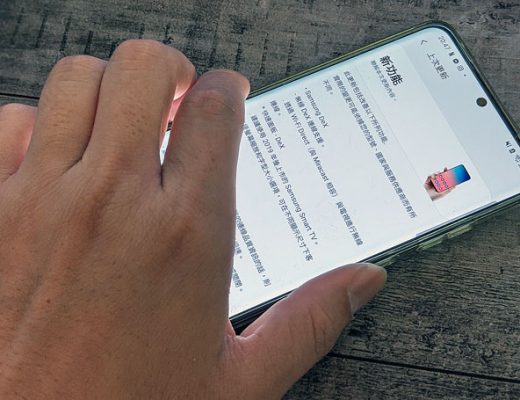


6 留言
阿和
2013 年 08 月 27 日 於 23:12:46請問他可以模擬多種Android 裝置嗎?
那可以重設這些裝置的模擬嗎?
一隻Smasung 一隻HTC ,今天模擬Samsung 明天換HTC?
阿祥
2013 年 08 月 28 日 於 20:39:33@阿和:
這個軟體應該是模擬一個「環境」而不是特定的手機。
Axiang Chin
2013 年 08 月 04 日 於 03:11:18跑一個小時不太正常耶
Allan Wei
2013 年 07 月 26 日 於 09:02:35我的正在載入 跑了1個小時
讓你在電腦上暢玩Android系統 & 海量App-BlueStacks! | 3C布政司
2013 年 07 月 02 日 於 22:32:37[…] (本文同步發表於阿祥的網路筆記本) […]
讓你在電腦上暢玩Android系統 & 海量App-BlueStacks! | Try App
2013 年 07 月 02 日 於 22:30:05[…] (本文同步發表於阿祥的網路筆記本) […]